首页 > 谷歌浏览器下载及浏览数据备份操作流程
谷歌浏览器下载及浏览数据备份操作流程
来源:Chrome浏览器官网时间:2025-06-05
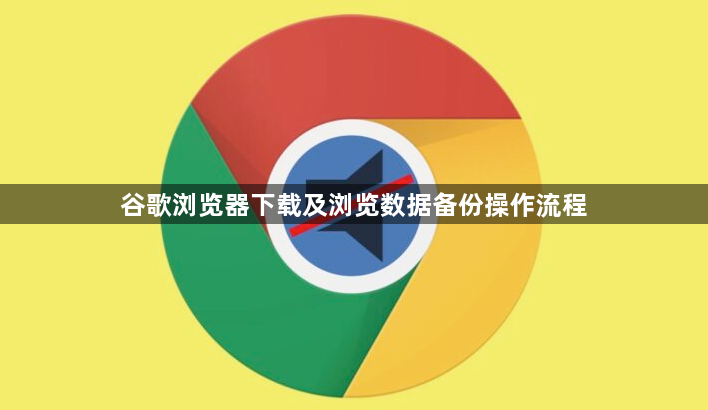
一、谷歌浏览器下载安装
1. 访问官网:打开电脑上已有的浏览器(如IE、火狐等),在地址栏输入Chrome浏览器的官方下载网址https://www.google.cn/chrome/,进入下载页面。
2. 下载安装包:根据自己的操作系统选择对应的Chrome安装文件进行下载。如果使用的是Windows系统,下载的文件通常是.exe格式;如果是Mac系统,则是.dmg格式。
3. 安装浏览器:下载完成后,找到下载的安装包文件,双击运行它。在安装向导中,按照提示进行操作,如选择安装位置、是否创建桌面快捷方式等。一般来说,保持默认设置即可,然后点击“安装”按钮,等待安装过程完成。安装完成后,您可以选择立即启动Chrome浏览器,或者在安装完成后手动打开它。
二、谷歌浏览器浏览数据备份
1. 使用浏览器同步功能备份:在浏览器中登录Google帐户后,点击右上角的三点菜单,选择“设置”。在设置页面中,找到“同步”选项并启用。通过启用同步,您的书签、历史记录、密码、扩展程序等信息将自动备份到Google帐户中。在“同步”设置中,点击“管理同步”选项。此时,您可以选择要同步的数据类型,包括书签、密码、浏览历史、自动填充信息等。勾选您希望同步的内容,确保所有重要信息都能够备份。如果您不希望同步某些内容,可以取消勾选相关选项。
2. 导出书签备份:打开谷歌浏览器,点击右上角的三个点(菜单按钮),在弹出的下拉菜单中选择“设置”选项。在设置页面中,左侧会显示多个选项卡,找到并点击“书签”选项。这里列出了您在浏览器中添加的所有书签,包括文件夹和各个网页链接。在书签管理页面中,点击右上角的三个点(更多选项按钮),然后选择“导出书签”选项。此时,系统会弹出一个保存对话框,您可以选择保存的位置和文件名,建议选择一个易于识别的路径和文件名,方便后续查找。
3. 备份整个用户数据文件夹:关闭谷歌浏览器。按下Win+R键,输入%LOCALAPPDATA%\Google\Chrome\User Data,然后按回车。找到名为“Default”的文件夹,将其复制到安全的位置。
google Chrome浏览器离线安装包可快速获取并使用,用户可在无网络环境下完成部署,实现浏览器灵活安装和稳定运行。
2025-12-28
谷歌浏览器初次安装时容易忽略部分设置,影响使用体验。本文解析常见误区并提供操作建议,帮助用户顺利配置浏览器。
2025-12-23
google Chrome浏览器移动端提供极速下载技巧,用户掌握方法可快速获取所需文件,实现高效便捷的移动浏览体验。
2025-12-04
介绍Google Chrome浏览器下载失败原因及重新获取方法,帮助用户顺利完成下载安装,避免中断。
2025-12-02
推荐多款谷歌浏览器优质扩展插件,并详细讲解安装流程,助力用户提升浏览体验。
2025-12-01
google浏览器下载完成后可进行功能配置,本教程讲解操作技巧,帮助用户高效管理下载内容并优化使用体验。
2025-12-26
谷歌浏览器标签页自动分组功能通过进阶技巧可提升管理效率。文章分享操作方法,帮助用户高效分类和管理标签页,实现多任务浏览的便捷操作。
2025-12-03
谷歌浏览器提供丰富快捷键功能,通过全流程教学可以帮助用户快速掌握操作技巧,提高浏览效率和操作便利性,优化日常浏览体验。
2025-12-24
谷歌浏览器在缓存清理后,若出现数据丢失问题,可通过有效方法恢复相关内容,保障信息不丢失,避免重复操作带来的麻烦。
2026-01-01
Chrome浏览器可下载安装并同步书签及分组。教程帮助用户管理书签,实现跨设备同步,提高浏览效率和操作便捷性。
2025-12-10

